Как настроить интернет йота на Андроид?
Настройка интернета и точки доступа yota на андроид
Настройки интернета Yota поступают на смартфон автоматически, когда активируется sim-карта. К сожалению, сообщение может попасть в спам и настройки нужно прописывать вручную. Реже встречаются и другие причины:
• sim-карта имеет физические повреждения;
• sim-карта Yota вставлена во второй слот. Если смартфон на две карточки, то Yota нужно поместить в первый слот;
• нет покрытия 3G/4G сети, при которых передача данных не гарантирована. Чтобы избежать последней проблемы, необходимо, перед тем как приобрести sim-карту, обязательно ознакомиться с картой покрытия на официальном сайте оператора.
Настройка точки доступа Yota занимает не больше минуты:
1. Для iPhone выполняем такие действия: заходим в меню настроек, далее «Сотовая связь». Тут выбираем «Сотовая сеть передачи данных» и указываем данные APN «internet.yota», другие поля не заполняем.
2. Настройки Yota на андроид: в меню настроек выбираем «Мобильные сети». Находим «Точки доступа APN», выбираем «Создать точку доступа», указываем:
• имя – yota;
• APN – internet.yota;
• тип APN – default,supl;
• имя пользователя и пароль не заполняем.
Важно! На некоторых телефонах может отображаться значок роуминга – R. Чаще всего эта проблема возникает на старых устройствах. Как настроить Yota на Android со старой прошивкой? Необходимо в настройках телефона разрешить передачу данных в роуминге.
Интернет Yota для смартфона не работает, если не подключен пакет минут и интернета. Подключить пакет услуг можно, воспользовавшись приложением Yota для смартфона или обратившись к оператору сотовой связи в чат. Проблема с интернетом может возникнуть и при низком сигнале. Если отображается меньше половины делений, то нужно попробовать переместиться. Находясь в помещении, например, подойти следует ближе к окну, так как стены могут негативно влиять на качество передачи данных. Некоторые задержки в работе интернета могут возникать и после звонка. Связано это с переключением телефона с 2G/3G на LTE-сеть. Нормой является задержка сигнала до 30 секунд. Если же ожидание превышает эту цифру – нужно обратиться в контактный центр.

hitech.buyon.ru
Как настроить Yota на Андроид смартфонах — инструкция
Как известно, доля мобильных устройств под управлением операционной системы Android является наиболее внушительной на современном рынке. И даже такой гигант как корпорация Apple не в силах «тягаться» со своим конкурентом. И среди клиентов оператора Yota также львиная доля абонентов являются пользователями именно девайсов под контролем «Зеленого робота». Поэтому сегодня мы уделим внимание вопросам о том, как настроить Yota на телефонах Андроид.

Первоначальная настройка Yota на Android
Каждое электронное приспособление, в которое инсталлируется SIM-карта любого из мобильной сотовой связи, требует небольшой настройки для дальнейшего использования без каких-либо проблем и корректной работы в сети компании. Это же условие касается и работы с картами оператора Yota. Однако стоит понимать, что далеко не каждый пользователь знает как корректно это сделать, и способен выполнить самостоятельную настройку.
Именно поэтому компаниями реализуется автоматическая рассылка необходимых конфигураций посредством SMS. Она инициируется сразу после первоначальной установки SIM-ки в устройство и дальнейшего его включения. Именно поэтому при первом использовании смартфона под контролем Android OS пользователям не нужно ничего делать, максимум – применить настройки, полученные от Йота в текстовом месседже.
Как настроить мобильный интернет 3G/4G Yota на Андроид
Стоит отметить, что в некоторых ситуациях автоматическая процедура активации «симки» может не произойти. В подобных случаях абонентам необходимо будет самостоятельно настроить интернет Yota на Андроид. К счастью, процедура настройки является достаточно простой, и может быть выполнена менее чем за 1 минуту. Для успешного выполнения конфигурации, необходимо сделать следующее:
- Войдите в главное навигационное меню Android-устройства.
- Перейдите в каталог «Настройки».
- Зайдите в категорию «Еще».
- Выберите подкатегорию «Мобильная сеть».
- Откройте раздел «Точки доступа».
- Нажмите на кнопку для создания новой точки доступа.
- Введите следующие параметры в соответствующие поля:
- Yota – в поле «Имя»;
- Internet.yota – в «APN»;
- Default,supl – в «APN TYPE».
Читайте также: Точки продаж Yota — интерактивная карта по всей России
Остальные поля оставьте пустыми.
- Сохраните внесенные изменения и выйдите из меню настроек.
После перезагрузки устройства процедуру конфигурации можно считать завершенной, и интернет, а также остальные услуги оператора Йота должны работать как следует.
Как настроить точку доступа Yota Wi-Fi на Андроид
Нам осталось рассмотреть информацию о том, каким образом можно настроить точку доступа Wi-Fi на Андроид устройстве, чтобы получить возможность раздавать подключение к интернету через беспроводную сеть со своего гаджета с СИМ-картой Yota.
Отметим, что данная процедура выполняется достаточно просто:
- Зайдите в меню «Настройки».
- Перейдите в раздел »Мобильная сеть».
- Найдите кнопку «Точка доступа Wi-Fi» и нажмите на нее.
- Переведите переключатель «Wi-Fi» во включенное состояние.
- Укажите данные для подключения к точке: её имя и пароль доступа. Данные выбираются пользователем и могут быть любыми.
После произведения таких конфигураций Android-устройство превратится в небольшой модем, который будет раздавать интернет-подключение для других девайсов через Wi-Fi.
Отметим, что оператор Yota тщательно мониторит попытки распространения интернет-подключения через точки доступа на мобильных устройствах, и в случае их выявления ограничивает скорость интернета до 128 килобайт в секунду. Если вы хотите раздавать интернет на более высокой скорости, рекомендуется подключить соответствующую услугу для снятия вето на скорость на 2 часа или на сутки за 90 или 190 рублей соответственно. Подключение опции доступно в личном кабинете, а также в официальном приложении Yota для Android.
yotagid.ru
Настройка интернета Йота: Подробная инструкция
Интернет от Йота, настройки которого можно осуществить за считаные минуты, пользуется большой популярностью в России. Это обусловлено тем, что компания предлагает своим клиентам выгодные тарифные планы, которые позволяют пользоваться Всемирной паутиной в неограниченных количествах и не тратить на это много денег.
Содержание
Кроме этого, безусловным достоинством является значительная зона покрытия, на которой предоставляются услуги компании. Все эти факторы приводят к тому, что все большее количество людей становятся клиентами компании Йота.
В настоящее время компания постоянно расширяет спектр своих услуг, в результате чего люди могут использовать ее точки доступа с помощью следующих устройств:
- роутера, раздающего сигнал различным приспособлениям (планшетам, телефонам, компьютерам, электронным книгам);
- модема, предназначенного для персонального компьютера или ноутбука;
- обычной сим-карты, которая работает в любом планшете и смартфоне.
к содержанию ↑
В большинстве случаев, клиенты компании Йота не испытывают никаких сложностей с настройкой доступа к Всемирной паутине, в случае, если соблюдают основные правила.
В первую очередь при покупке СИМ-карты, роутера или модема, учитывайте регион, в котором вы будете им пользоваться. Ваше местопребывание должно обязательно входить в зону покрытия.
Важно: необходимо учитывать и такой важный нюанс, как активация новой карты. Этот процесс обязательно следует выполнить в том регионе, где была приобретена СИМ-карта.
Принимая решение воспользоваться мобильным доступом от Йота, человек должен убедиться в том, что его телефон может работать с сетями 2/3/4G.
Ну и самое главное, при настройке точки доступа APN, необходимо в обязательном порядке провести отключение Wi-Fi. В данном случае следует поставить в настройках режим «Мобильная передача». После этого можно с помощью приложения устранить проблемы с интернетом и ММС от Йота.
Важно: установка услуги ММС для всех устройств будет одинакова. Она выполняется после создания точки доступа для выхода в виртуальную сеть. В случае с сообщениями, пользователям необходимо вписать mms.yota и указать прокси – 10.10.10.10.
к содержанию ↑
В большинстве случаев регистрация карты Йота происходит автоматически, после того как она была впервые использована в любом устройстве. Исключения могут быть только с продукцией Apple, а именно с их планшетами. В данном случае для получения доступа к интернету пользователю необходимо зайти в раздел «Настройки». После этого кликнуть на «Сотовую связь» и выбрать «Сотовые данные».
Далее вы увидите пустое поле, которые вам следует заполнить для уточнения точки доступа APN. Все остальные пункты, кроме функций, необходимо оставить незаполненными. В разделе «APN Type» необходимо отметить следующие функции:
После настройки интернета и получения доступа к глобальной сети, пользователю необходимо зайти на любой сайт, после чего он сразу будет направлен на главную страницу компании Йота. Там клиент сможет заполнить свой профиль и получить возможность пользоваться интернетом на высокой скорости.
Таким образом, получение доступа к Всемирной паутине от компании Йота на планшете Apple может быть первоначально осложнено необходимостью проведения ручной настройки. Но так как абоненту не приходится выполнять много действий, то доступ к глобальной сети появляется очень быстро. Айфона такие проблемы в большинстве случаев не касаются.
к содержанию ↑
Установка интернета на устройствах с системой Андроид в принципе аналогична той, которую осуществляют на продукции Apple. На смартфоне всегда срабатывают автоматические настройки Йота.
В ситуации с планшетами, настройка Йота на Андроид может потребовать ручной ввод данных. Для этого необходимо зайти в раздел «Настройки» и выбрать поле «Еще». Далее кликнуть на «Мобильные сети» и в разделе «Точки доступа APN» создать новую, введя название «internet.yota». Все остальные поля обязательно оставляем пустыми.
Таким образом, установка доступа к виртуальной сети от компании Йота на телефоне происходит автоматически, а вот с планшетами придется немного повозиться. В любом случае сделать это несложно, поэтому желаемый доступ к виртуальной сети появится быстро. После этого пользователю также придется заполнить свой профиль на официальном сайте компании Йота, который появится при попытке посмотреть информацию на любой другом информационном ресурсе.
к содержанию ↑
Если автоматическая настройка по каким-либо причинам не удалась, то абонент легко может устранить возникшую проблему и на этом устройстве. Для этого также необходимо зайти в раздел «Настройки», выбрать «Точку доступа» и создать новую APN с помощью нажатия поля со знаком «+».
Название новой точки доступа необходимо вводить вручную. Как и в остальных случаях вписать следует «internet.yota». После сохранения новых настроек, необходимо проверить их статус, который должен быть активным. После совершения всех манипуляций, абонент получает доступ к высокоскоростному мобильному интернету.
к содержанию ↑
В настоящее время компанией Йота были выпущены различные модемы и роутеры, которые могут удовлетворить любые пожелания абонентов. Некоторые модели предназначены для работы с одним устройством, в то время как другие позволяют создать беспроводную зону, в рамках которой пользователи, знающие пароль, могут выйти в интернет с любого устройства.
Настройки интернета Йота для модемов также устанавливаются на устройство автоматически, поэтому пользователям не придется самостоятельно искать драйвера. После того как модем был подключен к компьютеру или ноутбуку впервые, там будут обновлены все необходимые пункты. Настройка модема требует от абонента только заполнения своих данных в профиле на сайте компании.
Сайт появится автоматически при первом выходе в интернет. В случае, если вы стали счастливым обладателем модема Йота 4G, то вам также необходимо будет на сайте ввести в специальные поля данные о беспроводной сети (название и пароль).
Активация профиля всегда сопровождается СМС-подтверждением. Эта процедура предполагает отправку специального кода на номер телефона, который был указан абонентом при регистрации. Полученные цифры необходимо ввести в специальный раздел, после чего пользователю будет предоставлен неограниченный доступ к интернету (в соответствии с выбранным им тарифным планом).
Важно: после автоматического или ручного прописывания APN, необходимо перезагрузить любое устройство. После совершения этого действия, оператор пришлет сообщение, что все процедуры настройки завершены.
Таким образом, настройки интернета Йота настолько просты, что даже при возникновении проблем и их решении в ручном режиме, наладить работу виртуальных сетей и ММС сможет любой пользователь, даже новичок. Решить возникшие трудности можно разными способами, в зависимости от вида устройства, с которым работает абонент Йота.
(5 оценок, среднее: 3,60 из 5) Загрузка…
promobila.info
Настройка yota apn
 Мобильный интернет от Yota становится доступным в два действия – покупка сим-карты и её активация. Передача данных по сети 4G/3G/2G осуществляется уже при первом подключении, достаточно проверить и, если потребуется, всего один раз правильно произвести все настройки интернета yota apn.
Мобильный интернет от Yota становится доступным в два действия – покупка сим-карты и её активация. Передача данных по сети 4G/3G/2G осуществляется уже при первом подключении, достаточно проверить и, если потребуется, всего один раз правильно произвести все настройки интернета yota apn.
Основные нюансы в подключении
Обычно старт в работе производиться автоматически и не требует никаких усилий клиента, кроме выбора выгодного ему тарифа. Но чтобы избежать проблем в работе интернета стоит всё же вникнуть в некоторые её тонкости:
- Приобретённая сим-карта оператора обязательно активируется в том регионе, где была куплена.
- Заранее стоит удостовериться в том, что подключаемое устройство (планшет или телефон) поддерживает работу в 4G/3G/2G сетях. Чтобы произошла надлежащая загрузка всех данных необходима поддержка LTE на уровне прошивки и чипа USIM.
- На карте покрытия от провайдера нужно проверить те места, в которых человек планирует пользоваться доступом в интернет.
- Когда осуществляется на сим-карте yota настройка точки доступа apn необходимо обязательно отключить Wi-Fi и включить «Мобильную передачу». Далее -перейти в приложение провайдера и создать сначала точку доступа к Internet, затем для MMS.
- После автоматического определения apn или прописывания его вручную нужно отключить и заново включить устройство. Если все процедуры успешно завершены оператор просигнализирует об этом соответствующим сообщением.
Это общие черты начала работы, которые пригодятся всем владельцам сим-карт. Если её автоматической активации не произошло в зависимости от типа девайса можно все проблемы уладить вручную за 5 минут.
Настройка MMS во всех вариантах одинаковая и производится после создания первой точки для интернета. Стоит лишь задать имя «mms» и прописать mms.yota. Прокси – 10.10.10.10.
Активация sim и настройка точки доступа на IOS
Регистрация сим-карты обычно происходит автоматически при первом её использовании, о чём уведомляет логотип провайдера на экране. Но в случаях с планшетами Apple iPad схема может отличаться. Чтобы получить неограниченный доступ к всемирной паутине на высокой скорости понадобится при первом подключении активировать передачу данных и подождать установления связи. Далее необходимо посетить любой ресурс, что приведёт к автоматическому перебросу на официальную страницу. Достаточно зарегистрировать свой профиль и интернет уже в кармане. Схематично всю процедуру можно представить так: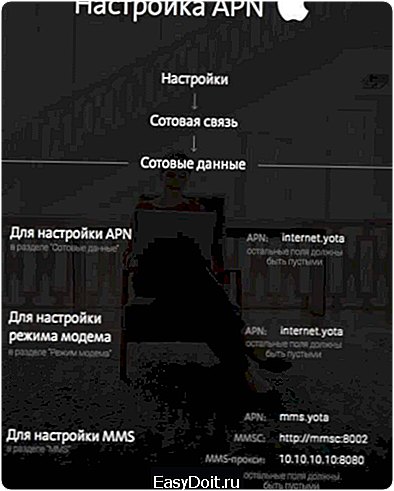
Для подключения точки владельцам смартфонов или планшетов от яблочного производителя, работающим на операционной системе IOS, потребуется сначала зайти в раздел «Настройки». Здесь выбрать «Сотовую связь» и «Сотовые данные».
Вручную в поле точки доступа apn указать для оператора — internet.yota. Остальные строчки оставить пустыми и отметить галочками в APN TYPE две функции — default, supl. После нажать кнопку сохранения.
Обязательно по завершению всех указаний устройство перезагрузить.
Создание параметров apn на андроиде
Активация карты происходит аналогично предыдущей версии. Смартфоны всё регистрируют самостоятельно, а с планшета стоит лишь попасть на сайт оператора и заполнить профиль. Ниже представлена схема получения доступа.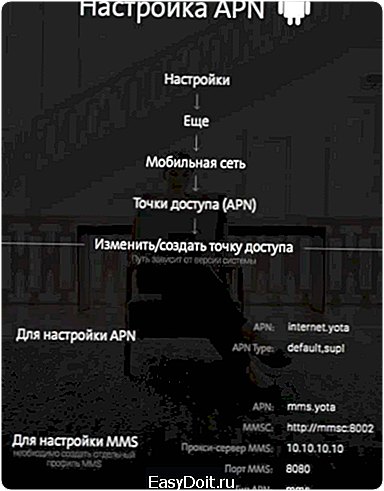
Если после проведения всех вышеуказанных процедур попасть в интернет так и не получилось, значит yota точка доступа apn требует корректировки данных в ручном режиме. В «Настройках» нажимаем дополнительный раздел «Ещё» и «Мобильная сеть». В поле точки доступа выбрать «Создать новую» с именем провайдера и сделать запись internet.yota. Другие информационные поля оставить как есть пустыми.
Обязательно выключить и повторно включить телефон или планшет, чтобы созданные записи активировались.
Мобильный интернет на Windows Phone
Все yota apn настройки легко провести самостоятельно, если произошёл сбой в автоматической наладке. Сначала создать новую apn пройдя в раздел «Точка доступа» через «Настройки». Выбрать значок плюса и заполнить поле записью internet.yota под соответствующим названием.
После её сохранения выбрать ещё раз и проверить статус, он должен быть активным.
После корректировки все условия работы вступят в силу и можно начинать пользоваться высокоскоростным (если нет внешних факторов влияния – 20 Мбит/сек) мобильным интернетом.
telecomspec.ru
